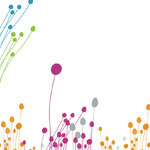1С регламентированный отчет
Организация обязана периодически формировать регламентированную отчетность — комплекты отчетов, порядок заполнения которых устанавливается нормативными документами. В «1C:Бухгалтерию 8» встроен сервис «1С-Отчетность», который максимально облегчает решение этой задачи. Данный сервис представляет собой единое рабочее место, в котором сосредоточен весь функционал для работы с отчетностью и ее дальнейшей отправки в контролирующие органы через Интернет.
С помощью «1С-Отчетности» можно отправлять следующие виды регламентированной отчетности:
Бухгалтерская отчетность
- Бухгалтерская отчетность;
- Бухгалтерская отчетность малых предприятий;
- Бухгалтерская отчетность социально ориентированных некоммерческих организаций;
- Расчет чистых активов.
Налоговая отчетность
- Налоговая декларация по НДС;
- Налоговая декларация по налогу на прибыль;
- Налоговая декларация на подакцизные товары;
- Налоговая декларация по УСН;
- Налоговая декларация по ЕНВД и другие.
Налоговая отчетность иностранных организаций
- Налоговая декларация по налогу на прибыль иностранной организации;
- Отчет о деятельности иностранной организации в РФ.
Пилотный проект ФСС по выплате пособий работникам напрямую из фонда
- Документ «Больничный лист»;
- Реестр ЭЛН (электронных листков нетрудоспособности) для отправки в ФСС.
Электронный листок нетрудоспособности (ЭЛН)
- Форма 4-ФСС.
Отчетность по физическим лицам
Отчетность в фонды
- Отчет об использовании страховых взносов по производственному травматизму;
- Ведомость по уплате взносов АДВ-11 и другие.
Статистическая отчетность
В настоящий момент насчитывается более 200 статистических отчетов, и их количество постоянно растет. Программа «1C:Бухгалтерия 8 » своевременно обновляется, что позволяет формировать отчетность в соответствии с актуальными требованиями Росстата. При возникновении затруднений с поиском нужной формы отчета — можно воспользоваться Универсальным статистическим отчетом. Он предназначен для подготовки форм статистической отчетности на основании XML-шаблонов, публикуемых Федеральной службой государственной статистики. Данный отчет позволяет заполнить форму статистики, выгрузить ее в файл электронного представления для последующей отправки по каналам связи, или сразу отправить ее в Росстат.
Справки
- Справка о валютных счетах;
- Сведения о рублевых счетах.
Декларирование производства и оборота алкогольной продукции (работа с ЕГАИС)
- Закупки спирта и алкогольной продукции;
- Перевозка этилового спирта и спиртосодержащей продукции;
- Поставки спирта и алкогольной продукции;
- Розничная продажа алкогольной (за исключением пива, пивных напитков, сидра, медовухи и пуаре) продукции и другие.
Отчетность прочая
- Расчет платы за негативное воздействие на окружающую среду;
- Расчет суммы утилизационного сбора;
- Сведения о среднесписочной численности работников.
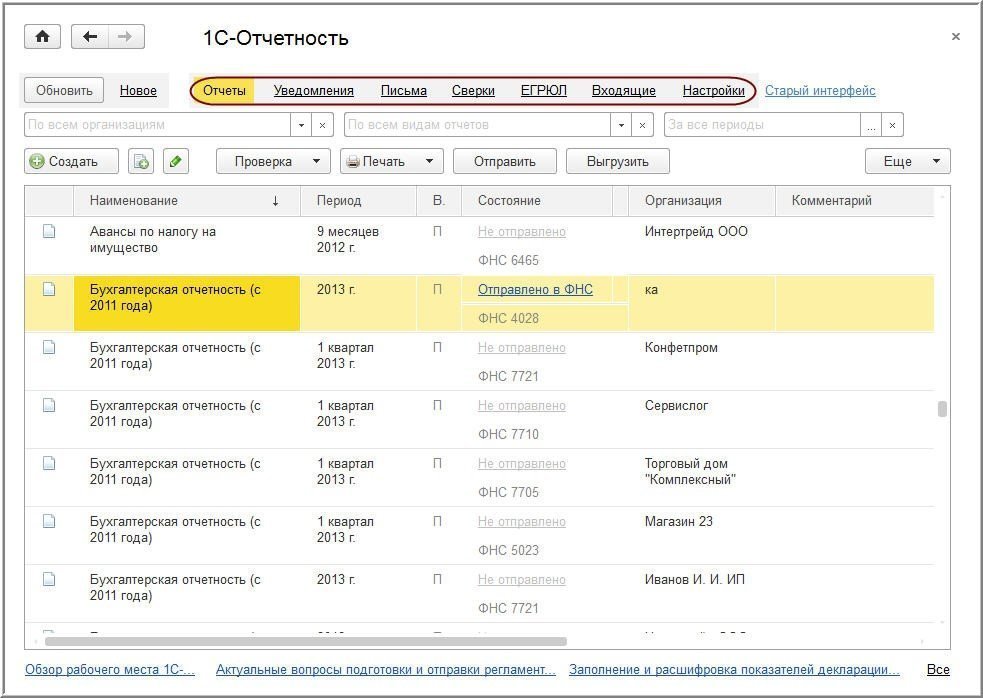 Единое рабочее место «1С-Отчетность»
Единое рабочее место «1С-Отчетность»
Формы регламентированной отчетности периодически изменяются решениями государственных органов. Фирма «1С» отслеживает эти изменения и предоставляет своим пользователям возможность оперативного обновления форм регламентированной отчетности.
В «1С-Отчетности» предусмотрен обширный раздел настроек, позволяющий скорректировать отчетные формы, произвольные статистические отчеты, настроить электронный документооборот с контролирующими органами и печать с двухмерным штрихкодом. Сервис автозаполнения и контроля актуальности реквизитов для перечисления налогов, сборов и взносов упростит ввод сведений о контролирующих органах. Также «1С-Отчетность» имеет встроенный модуль проверки контрольных соотношений регламентированных отчетов.
В «1C:Бухгалтерии 8» реализованы многочисленные сервисы для удобства работы с регламентированными отчетами: помощник Задачи бухгалтера, где отражаются все актуальные задачи бухгалтера, возможность настройки списка отчетов, проверка правильности заполнения отчетов и расшифровка показателей отчетов и другие.
Проверка отчетности по правилам ФНС в «1C:Бухгалтерии 8»
«1C:Бухгалтерия 8» и ряд других программ семейства «1C:Предприятие 8» автоматически проверяют налоговые декларации на соответствие данных контрольным соотношениям, используемым ФНС. Пользователи могут самостоятельно быстро обнаружить проблемы и исключить их — до сдачи отчетности в налоговые органы.
Если учет ведется с использованием штатных документов «1C:Бухгалтерии 8», а отчетность формируется на основании данных информационной базы, в большинстве случаев контрольные соотношения будут соблюдаться автоматически. Функция проверки контрольных соотношений необходима в случае использования ручного ввода операций или корректировки показателей отчетности.
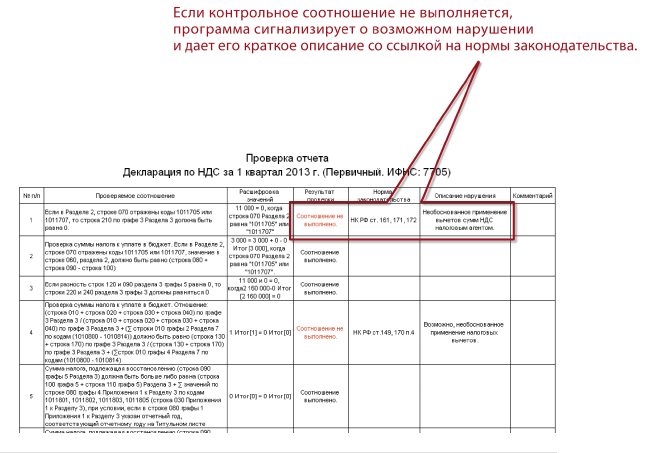 Проверка контрольных соотношений
Проверка контрольных соотношений
Отправка отчетности в электронном виде
В сервисе «1С-Отчетность» можно подключить электронный документооборот со следующими государственными органами:
Сформировав нужный документ и проверив его заполнение, необходимо нажать кнопку «Отправить», после чего программа произведет его отправку. Пользователь может отслеживать состояние отправки отчетности через специальную колонку Состояние (показывается текущее состояние последней отправки отчета), через форму Этапы отправки или непосредственно из формы отчета. В случае возникновения критических ошибок и неотправленных извещений — программа проинформирует об этом.
Более подробную информацию про «1С-Отчетность» вы сможете узнать в этом разделе.
Для расчета зарплаты некоторые данные сотрудника и организации не являются необходимыми.
Но до сдачи отчетности их необходимо проверить и внести.
Настройки организации.
Настройки реквизитов организации находятся в разделе Настройки, Реквизиты организации (если в программе ведется учет по нескольким организациям, то надпись будет -Организации).
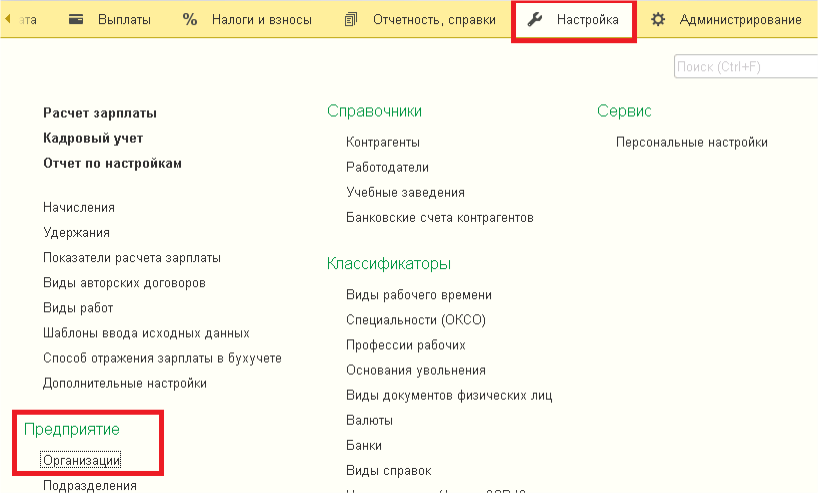
-
Сокращенное наименование -на вкладке Главное.
-
ИНН, ОГРН-на вкладке Главное.
-
КПП, код ИФНС, ОКТМО, отчетность подписывает…, сведения действуют с…-на вкладке Главное, Изменить данные регистрации.
-
Адрес организации-вкладка Адреса, телефоны.
-
Код ОКВЭД (ред.2), код территориального отделения Росстата — на вкладке Коды
-
Номер ПФР-на вкладке Фонды.
Именно это наименование организации должно попасть в регламентированную отчетность.
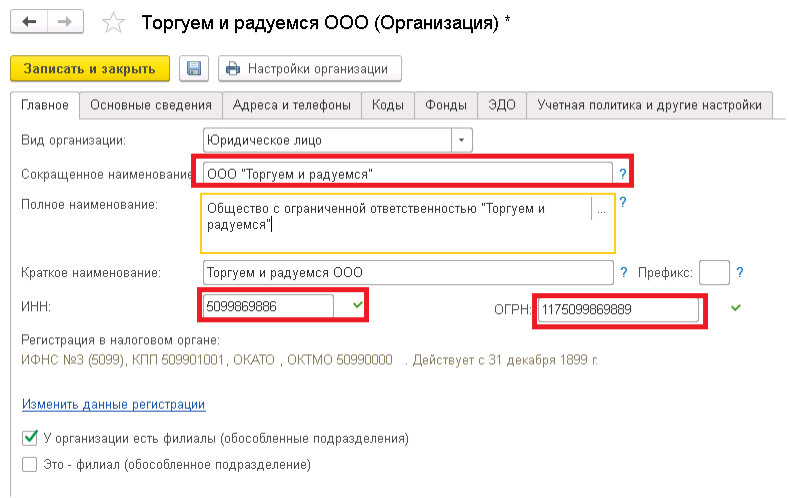
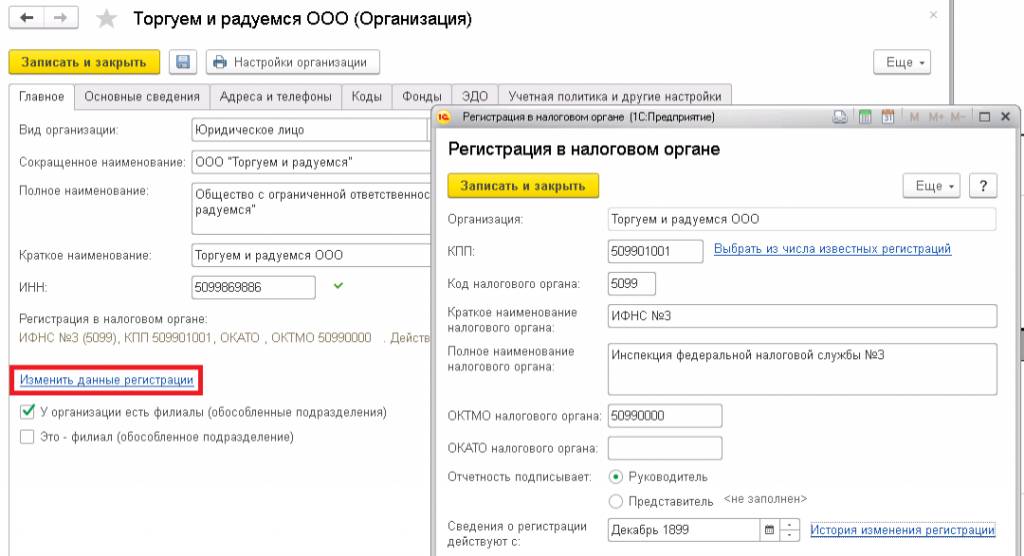
Хотя программа и позволяет вносить адреса в свободной форме, имеет смыл их вносить, пользуясь адресным классификатором ФИАСС.
Это позволит избежать ошибок при сдаче отчетности.
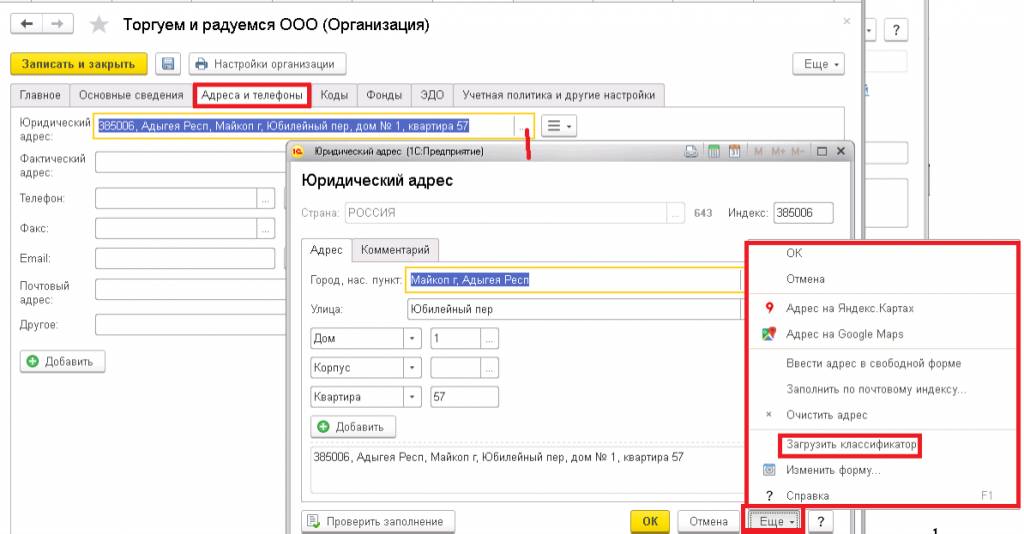
Адресный классификатор можно загрузить из окна ввода адреса (организации или физ.лица) через кнопку Еще, выбрать нужные регионы, выбрать: С сайта (необходимо подключить Интернет-поддержку) или Из папки, Загрузить адресные сведения.
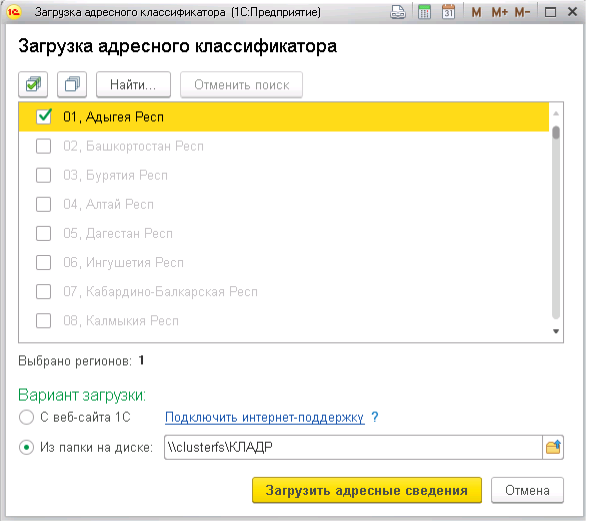
Программа при проверке отчетов не выдает ошибок при отсутствии адреса организации.
Но печатную форму скорее всего без адреса не примут.
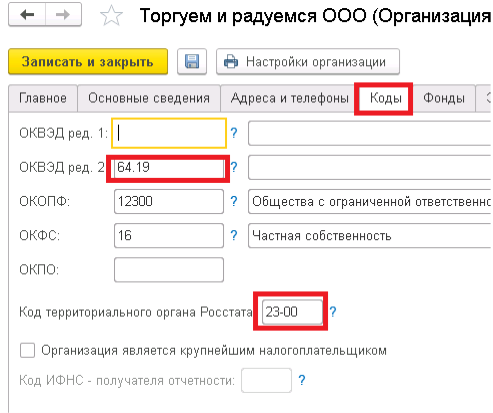
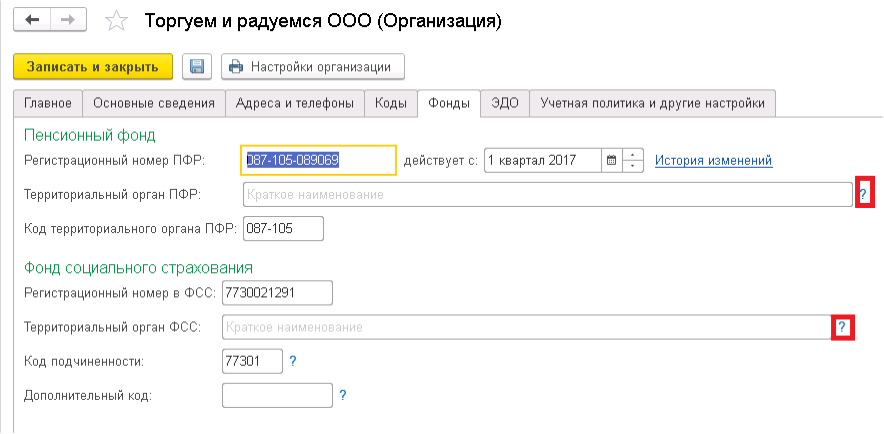
Проверьте заполнение полей:
-
Действует с …;
-
Код территориального органа ПФР.
Период Действует с… должен включать квартал, за который организация собирается формировать отчетность из программы.
Ссылки с синим знаком вопроса рядом с реквизитами -содержат пояснения к реквизитам.
Регистрационный номер ФСС, код подчиненности -на вкладке Фонды.
Фамилия и должность руководителя-на вкладке Учетная политика и другие настройки, Ответственные лица.
Проверьте дату Сведения об ответственных лицах действуют с…
Эта дата должна быть ранее даты формирования отчета.
Некоторые отчеты(например, СЗВ-СТАЖ) позволяют сведения о должности и фамилии руководителя внести непосредственно в отчет.
Но другие отчеты (например, Расчет по страховым взносам) получают эти сведения только из настроек организации.
Настройки сотрудников и иных физ.лиц, включаемых в отчетность.
Список документов, предоставляемых соискателем для приема на работу, определен .ч. 1 ст. 65 ТК РФ.
Среди них:
-
паспорт;
-
СНИЛС.
Свидетельства о постановке на учет с номером ИНН в этом списке нет.
Наличие номера ИНН в отчетности не является обязательным, но некоторые ИФНС его требуют.
Если работник не предоставил ИНН, предлагают искать его самостоятельно на по ФИО и паспортным данным.
Но если отсутствие ИНН ошибкой не является, то ошибка в ИНН является искажением отчетности и влечет за собой штрафные санкции.
Поэтому все-таки имеет смысл вносить данные ИНН из предоставленного сотрудником документа или не вносить совсем.
Отчетность будет содержать ошибки, если у сотрудника не внесены данные:
-
дата рождения,-вносится в карточку сотрудника;
-
СНИЛС-вносится в карточку сотрудника;
-
гражданство;
-
паспортные данные:
-
адрес регистрации.
Эти данные можно внести из карточки сотрудника по ссылке Личные данные
Если гражданство не Россия, необходимо внести нужную страну, обязательно пользуясь классификатором стран мира.
Если гражданство уже внесено, необходимо убедиться, что присутствует код, пользуясь кнопкой Открыть.
Заполняя данные о гражданстве и паспортные данные, необходимо обязательно заполнить поля Сведения действуют с…
Для паспортных данных это дата выдачи паспорта, для сведений о гражданстве,-как минимум,- дата приема на работу.
Адрес по прописке необходимо внести с использованием адресного классификатора, чтобы соблюдалась корректная структура адреса,-порядок следования адресных объектов, сокращения и т.п.
Тогда, даже если адрес отсутствует в классификаторе, при проверке отчетов будет выдаваться только предупреждение, а не ошибка.
Быстро определить, у каких сотрудников не хватает данных, можно в разделе Кадры, работа с кадрами.
Можно сразу из окна перейти к вводу данных сотрудников двойным щелчком мыши.
Но этот инструмент не показывает отсутствие адресных данных сотрудника.
Основные виды отчетов:
Отчетность в ПФР
-
месячная СЗВ-М;
-
годовая СЗВ-СТАЖ.
Эти отчеты могут быть созданы в разделе Отчетность, справки,-либо в общем списке отчетов 1С-Отчетность, либо в журнале ПФР:Пачки, реестры, описи.
Это одни и те же документы, просто программа предоставляет к ним разный способ доступа.
Для создания отчета в 1С-Отчетность:кнопка Создать, Все, По получателям, ПФР
Если какой-либо отчет в программе уже создавался, то новый отчет этого вида можно создать проще. Создать, Избранное.
Отчетность в ФСС.
Квартальная или месячная (с начала года -для обращения за возмещением расходов) 4-ФСС
Отчет можно создать из раздела Отчетность, справки- по ссылке 1С-отчетность.
Создать, Все, По получателям, ФСС.
В ФНС.
-
Расчет по страховым взносам-квартальная;
-
6-НДФЛ — квартальная;
-
2-НДФЛ -годовая.
Отчеты можно создать из раздела Отчетность, справки- по ссылке: 1С-отчетность.
Создать, Все, По получателям, ФНС.
Отчет 2-НДФЛ для передачи в ИФНС можно создать также из раздела Налоги, взносы.
Это разные способы доступа к одним и тем же документам.
Отчеты 2-НДФЛ и 6-НДФЛ необходимо сдавать по тем ИФНС, в которых зарегистрированы обособленные подразделения.
Отчет Расчет по страховым взносам необходимо сдавать по месту нахождения головной организации, если в ИФНС не подавалось Уведомление о наделении обособленных подразделений полномочиями по выплатам физ.лицам (КНД 1112536).
Все отчеты позволяют сделать расшифровку по полям бледно-зеленого цвета с помощью кнопки Расшифровать.
Для отчетов в ИФНС дата отчета на титульном листе принимает участие в формировании данных. Отчеты формируются по состоянию на эту дату. Т.е. если на сегодняшний день налог удержан, а на титульном листе указана более ранняя дата, то налог будет показан как не удержанный.
Отчеты Расчет по страховым взносам и 6-НДФЛ связаны контрольными соотношениями между собой и с существующими отчетами прошлых периодов.
Перед отправкой отчета необходимо:
-
Нажать кнопку Проверить выгрузку(или Проверить, или Проверка).
-
Проверить-Контрольные соотношения.
Файл любого отчета можно выгрузить по соответствующей кнопке и отправить через стороннюю программу.
Для отправки отчетности Расчет по страховым взносам необходимо выгрузить-Электронное представление.
Выгруженный из программы отчет можно проверить на официальном , а также на .
А проще всего отчет можно отправить прямо из программы ЗУП, подключившись к сервису 1С-отчетность.
Статистика
Программа содержит набор форм статистики, который изменяется и дополняется практически при каждом обновлении программы в соответствие с изменениями законодательства.
Об изменениях в программе можно прочесть в форме сразу после обновления, а также в разделе Администрирование, Обслуживание, Результат обновления программы, Описание изменений программы.
Создать отчет в Росстат можно из раздела Отчетность, справки- по ссылке 1С-отчетность, Создать, Все, По получателям, Росстат.
Программа позволяет также загружать формы статистики, которых нет в программе, с сайта Росстата . Для форм 2017 году это .
Для загрузки необходимо нажать вторую ссылку Скачать (для скачивания XML-шаблона), распаковать архив в папку.
После чего загрузить шаблон, перейдя по ссылке Настройки, Настройка XML-шаблонов электронных версий отчетов, Загрузить-и выбрать ту папку, куда распаковали скачанную форму.
После загрузки в разделе Отчетность по ссылке 1С-отчетность,Создать, Все, По получателям, Росстат, Статистика:Прочие формы.
Нажать кнопку Выбрать форму.
В списке окажутся все загруженные в программу формы, нужно выбрать нужную.
Нажать кнопку Создать.
У таких форм нет кнопки Заполнить,при создании формы в нее попадают только минимальные сведения об организации.
Внешний вид и печатная форма у таких отчетов не соответствуют ОКУД, но программа позволяет заполнить необходимые поля вручную и выгрузить в электронном виде в полном соответствии с требованиями органов статистики,-для чего и предназначены.
Инструменты проверки данных для сдачи отчетности.
6-НДФЛ
Для корректного формирования отчета 6-НДФЛ необходимо, чтобы были проведены документы выплат, т. е. Ведомости (в банк, в кассу, на счета).
Без этих документов отчет формироваться не будет.
Для проверки выплат можно использовать отчет Анализ зарплаты по сотрудникам (помесячно) из раздела Зарплата, Отчеты по зарплате.
Т.к. отчет квартальный, необходимо выбрать период отчета-квартал.
Сальдо на конец месяца (последний столбец отчета) означает, что не все суммы сотрудника выплачены.
Когда начислений и удержаний много, можно снять флаг Разворачивать по начислениям и удержаниям.
Или флаг оставить, а сделать отбор по проблемным сотрудникам по кнопке Настройки. Тогда в списке будут только начисления и удержания этого сотрудника.
Можно также вывести в отчет документы начислений и выплат.
Настройки, Расширенный, Структура, добавить-Регистратор, вкладка Поля и сортировки-переместить Сотрудник на первую строку синей стрелкой.
Таким образом настроенный отчет позволит определить, суммы какого документа не попали в ведомости на выплату.
Настроенный вариант отчета можно сохранить по кнопке Сохранить вариант как…-и дать сохраняемому варианту свое название.
Когда мы убедились, что выплаты в программе соответствуют фактическим, можно открыть отчет Проверка Разд.2 отчета 6-НДФЛ из раздела Налоги и взносы, Отчеты по налогам и взносам.
В связи с особенностями заполнения Раздела 2 период отчета необходимо установить таким образом:
-
Дата начала-на месяц раньше начала квартала;
-
Дата окончания-на месяц позже конца квартала.
Если у организации несколько регистраций в ИФНС (по головной организации и обособленным подразделениям), то отчет 6-НДФЛ сдается отдельный в каждую ИФНС, и для отчета Проверка Разд.2 6-НДФЛ необходимо выбрать нужную ИФНС.
Если обособленных подразделений у организации нет, поле можно оставить пустым.
Поля отчета соответствуют блокам Раздела 2 отчета 6-НДФЛ.
Блок попадает в отчет за квартал при условии попадания графы 120 (срок перечисления) в отчетный квартал.
Это означает, что блоки датой получения дохода июня, выплатой в июле с датой перечисления в июле не попадут в отчет за 2 квартал, а попадут в 3 квартал.
И блоки с датой перечисления в октябре не попадут в отчет за 3 квартал, а попадут в отчет за 4 квартал.
Отчет позволяет определить ведомости , которые выполнили удержание налога.
Для этого необходимо правой кнопкой мыши на дате удержания выбрать-Расшифровать, Регистратор.
Двойным щелчком мыши на строку с ведомостью,-и будет открыта сама ведомость.
Отчет очень удобен для поиска причин разрыва блоков. Когда по одному сотруднику доход попадает в один блок раздела 2, а удержанный налог попадает в другой блок.
Чаще всего помогает исправить такую ошибку последовательность действий:
-
Выявить ведомость, которая не удержала положенный налог;
-
Выявить ведомость, которая удержала лишнее,-распровести;
-
В первой ведомости на строке сотрудника нажать кнопку Обновить налог, провести;
-
Во второй ведомости на строке сотрудника нажать кнопку Обновить налог, провести.
2-НДФЛ
Для проверки сумм отчета 2-НДФЛ будет полезен отчет Анализ НДФЛ по месяцам из раздела Налоги и взносы, Отчеты по налогам и взносам.
В верхней части отчета группировка по КПП, ОКТМО (т. е. По регистрациям в ИФНС), в нижней части-по месяцам и по сотрудникам. Период отчета-год.
Можно настроить его более удобно. Снять флаг Подробно по сотрудникам.
По кнопке Настройки, кнопка Расширенный, вкладка Структура, на строке Месяц- правой кнопкой мыши- Сгрупировать, выбрать поле Сотрудник.
С помощью такой настройки отчета бывает просто отследить ситуации, когда налог по сотруднику исчислен по одной ИФНС, а удержан по другой; или когда суммы налога Исчислено, Удержано, Уплачено -не совпадают.
К сожалению, отчет не позволяет определить документ, который отразил сумму дохода или налога.
Как правило, Исчислено,-это документы начисления начислений по отдельным документам или общего расчета за месяц.
Исчислено может отличаться от Удержано, если нет ведомости на выплату этих сумм. Или если ведомость удерживает не весь исчисленный налог.
Проверить можно с помощью регистра накопления Расчеты налогоплательщиков с бюджетом на НДФЛ. Если правой кнопкой мыши сделать отбор по физ.лицу, то можем видеть движения сумм + и сумм — , сделанные разными документами.
Из этого списка можно двойным щелчком мыши перейти сразу в документ, сделавший движение.
Удержано и Уплачено-это Ведомости на выплату (с флагом Налог перечислен вместе с зарплатой ) и Уплата НДФЛ в бюджет при снятом флаге Налог перечислен в Ведомости.
Удержано бывает не равным Уплачено, когда снят флаг Налог перечислен, а документа Уплата НДФЛ в бюджет нет. Или когда флаг установлен, но дополнительно присутствует Уплата НДФЛ в бюджет.
Проверить можно с помощью регистра накопления Расчеты налогового агента с бюджетом на НДФЛ.
Можно правой кнопкой мыши сделать отбор по физ.лицу и видеть движения сумм + и сумм — , сделанные разными документами. Если в Ведомости установлен флаг Налог перечислен, то она делает движения одинаковых сумм + и —
Регламентированный отчет 2-НДФЛ формируется отдельно по обособленным подразделениям с разными ИФНС.
После нажатия кнопки Проверить мы можем видеть данные, отмеченные красным цветом. Это означает, что программа нашла в отчете ошибки.
По двойному щелчку мыши откроется индивидуальная справка сотрудника, где проблемные разделы и данные будут помечены желтым треугольником.
Эти данные можно внести и исправить непосредственно в справке, но лучше это сделать в карточке сотрудника -прямо из справки. И следующие отчеты уже содержать ошибку не будут.
После чего в индивидуальной справке нажать кнопку Заполнить.
Или вернуться в общую справку и по кнопке Еще -Перечитать.
При этом способе суммы не изменятся, как по кнопке Заполнить. Изменятся только личные данные физ.лица.
По сотруднику, увольнявшемуся и вновь принятому будет формироваться одна справка, т. к. физ.лицо одно.
Расчет по страховым взносам.
Проверить правильность начисления взносов можно отчетом Проверка расчета взносов из раздела Налоги и взносы, Отчеты по налогам и взносам.
Период отчета можно установить квартал.
Отчет разбит по разделам-ПФР, ФОМС, ФСС, ФСС НС, Начисления инвалидам, ПФР (доп.взносы).
Различия между расчетной величиной и фактически исчисленными взносами отчет выделит красным цветом.
Если отчет показывает расчетную сумму взносов, а фактической суммы вообще нет, то скорее всего, сумма была начислена отдельным документом уже после общего Начисления зарплаты и взносов.
Для исправления можно зайти в документ Начисления зарплаты и взносов и во вкладке Взносы нажать кнопку Пересчитать взносы. После чего заново сформировать отчет.
В случае, когда расчетная величина отсутствует, а фактическая есть, это может быть связано с неверным внесением суммы в Операция учета взносов, либо изменением тарифа взносов уже после расчета. Последнее исправляется нажатием кнопки Пересчитать взносы в документе Начисление зарплаты и взносов нужного месяца.
Определить документы, которые рассчитали суммы страховых взносов можно в регистре накопления Страховые взносы по физическим лицам, который можно открыть через Главное меню, Все функции, Регистры накопления -с отбором по проблемному физ.лицу
В сам документ можно попасть по двойному щелчку мыши.
Регламентированный отчет Расчет по страховым взносам имеет удобный способ сверить суммы ПФР из Раздела 3 по сотрудникам с общей суммой Раздела 1.
Это кнопка Реестр.
Предприятие обязано периодически формировать регламентированную отчетность — комплекты отчетов, порядок заполнения которых устанавливается нормативными документами. Конфигурация максимально облегчает решение этой задачи.
К регламентированной отчетности относятся:
- бухгалтерская отчетность;
- налоговые декларации и расчеты;
- отчеты по МСФО;
- отчеты в социальные внебюджетные фонды;
- статистическая отчетность;
- справки, представляемые в налоговые органы;
- декларации о производстве и обороте алкогольной продукции.
| Код | Наименование | Рекоменд. розничная цена, руб. | |
|---|---|---|---|
| 4601546063830 | 1С:Комплексная автоматизация 8 | 39 500 | Купить |
| 4601546092625 | 1С:Комплексная автоматизация 8 для 10 пользователей + клиент-сервер | 99 500 | Купить |
| 4601546080875 | 1С:Предприятие 8. Клиентская лицензия на 1 рабочее место | 6 300 | Купить |
| 4601546080882 | 1С:Предприятие 8. Клиентская лицензия на 5 рабочих мест | 21 600 | Купить |
| 4601546080899 | 1С:Предприятие 8. Клиентская лицензия на 10 рабочих мест | 41 400 | Купить |
| 4601546080905 | 1С:Предприятие 8. Клиентская лицензия на 20 рабочих мест | 78 000 | Купить |
| Прочие лицензии на 1С: Предприятие 8 | |||
Формы регламентированной отчетности периодически изменяются решениями государственных органов. Фирма «1С» отслеживает эти изменения, и предоставляет своим пользователям возможность оперативного обновления форм регламентированных отчетности в используемых конфигурациях. Для обновления форм используется эффективный штатный механизм обновления конфигурации.
Для работы с регламентированными отчетами в целом предназначена форма «Регламентированная и финансовая отчетность».
Для печати отчета используется кнопка «Печать», располагающаяся в нижней части формы регламентированного отчета. При ее нажатии из выпадающего меню можно выбрать одно из следующих действий:
При выборе пункта «Показать бланк» на экран компьютера пользователя будет выведено окно предварительного просмотра печатной формы отчета.
В процессе предварительного просмотра можно отредактировать сформированный отчет и сохранить на диске файлы отмеченных листов отчета — с помощью кнопки «Сохранить» внизу формы. Но для хранения сформированных отчетов удобнее использовать журнал регламентированных отчетов.
Нормативные документы предусматривают возможность представления бухгалтерской и налоговой отчетности, как в бумажном, так и в электронном виде.
Для формирования отчетности в электронном виде в верхней части формы регламентированного отчета располагается кнопка «Выгрузить».
По нажатию на кнопку «Выгрузить» система проверит подготовленный отчет на полноту заполнения и корректность в соответствии с требованиями нормативных документов. При несоблюдении каких-либо требований система выведет на экран соответствующие сообщения и предложит воспользоваться эффективным механизмом навигации по ошибкам.
В случае положительного результата проверки система предложит пользователю выбрать место для сохранения файла отчета.
Для некоторых отчетов может быть предусмотрено несколько разных форматов файла. Формат файла выбирается системой автоматически, но его можно изменить с помощью кнопки «Формат выгрузки».
Программы системы «1С: Предприятие 8» включают режим представления налоговой, бухгалтерской и отчетности по страховым взносам через Интернет с использованием электронной цифровой подписи:
- в налоговые органы,
- в Пенсионный фонд России.
Режим представления отчетности через Интернет позволяет непосредственно из программ системы «1С: Предприятие 8» выполнять отправку на сервер специализированного оператора связи, а также отслеживать прохождение отчетом всех стадий электронного документооборота, установленных нормативным документами, вплоть до получения результата обработки отчета соответствующим контролирующим органом.
Помимо представления отчетности, программы системы «1С:Предприятие 8» позволяют осуществлять обмен неформализованными документами (письмами):
- между налогоплательщиком и налоговым органом,
- между страхователем и отделением ПФР.
Программы системы «1С:Предприятие 8» также позволяют отправлять в налоговые органы запросы на информационное обслуживание (ИОН) и получать от налоговых ответов как ответы на запросы следующие виды документов:
- справка о состоянии расчетов с бюджетом,
- выписка операций из карточки «Расчет с бюджетом»,
- перечень бухгалтерской и налоговой отчетности,
- акт сверки,
- справка об исполнении обязанностей по уплате налога.
Использование встроенного в программы системы «1С:Предприятие 8» функционала представления отчетности через Интернет не требует наличия на компьютере пользователя дополнительных программ.
Продолжаем обсуждать подробно тему отчетности в 1С. Мы начали обсуждение отчетности 1С в предыдущем уроке.
Как выглядят Отчеты 1С?
В отличии от справочников и документов, вид которых застыл с выхода 1С 8.0 давным-давно, отчеты постоянно развиваются. От версии к версии типовых конфигураций появляются новые технологии создания отчетов. Внешний вид каждой технологии отличается (как и внутренняя работа).
- Отчеты 1С Бухгалтерия, редакция 2
- Отчеты Зарплата и кадры
- Отчеты Управления торговлей редакции 10 / УПП
- Работа через Стандартный/Универсальный отчет
- Отчеты тонкого клиента (Управление торговлей редакция 11).
Вне зависимости от вида отчетности 1С, работа с ним всегда последовательна:
- Открыть отчет
- Выбрать дату или период
- Выбрать отбор (в больших базах данных выполнение отчета на всех данных может занимать часы или даже дни, или вообще невозможно – падает база)
- В сложных продвинутых случаях – изменить группировки
o Не СКД
o СКД - Сформировать и смотреть на данные.
Регламентированные отчеты 1С
Регламентированные отчеты 1С – это отчетность 1С, вид которых регламентирован государством. Иначе говоря – это отчетность для налоговой. Наиболее широка практика их применения в конфигурации 1С Бухгалтерия.
Регламентированные отчеты 1С выпускаются компанией 1С в виде обновления к конфигурации раз в квартал и действуют один квартал. По характеру работы с ними они больше похожи на документ, чем на отчет.
Чтобы открыть регламентированные отчеты – в интерфейсе бухгалтера выберите в меню Отчеты / Регламентированные отчеты.
1С сразу же захочется проверить обновление регламентированных отчетов. Можете проверить (может потребоваться имя пользователя и пароль) или пропустить этот шаг.
Откроется список возможных к заполнению регламентированных отчетов (слева) и уже заполненных регламентированных отчетов (справа).
Работа с регламентированными отчетами 1С ведется следующим образом:
- Создается к заполнению отчет (выбором слева) с указанием отчетного периода (налогового)
- Он заполняется автоматически по кнопке Заполнить всеми данными из базы 1С. Возможно потребуется ручное дозаполнение, если данных в 1С не хватает (не были введены в 1С)
- Заполненный отчет можно сохранить, чтобы вернуться к нему позже
- Отчет печатается для сдачи в бумажном виде или выгружается для сдачи в электронном виде.
Настройка и разработка отчетности 1С
Разработка отчетности 1С (особенно с учетом любой из перечисленных Выше версий) – тема чрезвычайно обширная и сложная. Поэтому мы для начала пройдемся по основам.
Грубо разделим отчетность на два вида:
- Отчеты 1С СКД
- Отчеты 1С не СКД
- «Просто» отчет
- С использованием «Универсального» отчета
- ПостроительЗапроса, ПостроительОтчета
Последний на сегодня новый формат отчетов 1С. Отчет состоит из одного макета СКД, в котором уже есть все настройки, которые нужны отчету. Можно настраивать и сохранять варианты отчета.
Все предыдущие технологии разработки отчетности 1С (перечислены выше). Смысл у всех технологий общий:
o Запрос к регистрам (базе данных), прописанный в программе (коде) отчета
o Макет (шаблон печатной формы)
o Форма для работы с отчетом (в т.ч. специально разработанная форма настройки отчета)
o Программа для объединения всего перечисленного.
Понятно, что СКД при сравнении является более выигрышным вариантом. К нему шли долго и упорно:
Все запрограммировано в отчете. Каждый отчет отличается от другого, т.к. каждый программист старается как может.
В типовой конфигурации есть специальный отчет, который сам может не используется пользователями, но содержит «стандартные» формы настройки и функции. Остальные отчеты хитрым образом передают ему запрос и вызывают его функции.
Специально созданные объекты 1С в разных версиях платформы 1С версии 8, которые должны были облегчить создание отчетов.
Теперь Вы понимаете – что изучить это все – сложно. Если Вы работаете только с новой версией 1С (тонкий клиент) – Вам нужно изучать только СКД.
Если Вы работаете с последними версиями типовых конфигураций тонкого клиента – в большинстве случаев будет использован ПостроительОтчетов и кое-где «Универсальный отчет».
Если же Вы попали на исторически сложившуюся старинную сильно переработанную конфигурацию – то там будет полный зоопарк.
Основные особенности отчетности 1С, по закладкам:
- Основные – название отчета в конфигураторе (Имя) и для пользователя (Синоним). Здесь же указывает основной макет СКД.
- Основные – название отчета в конфигураторе (Имя) и для пользователя (Синоним). Здесь же указывает основной макет СКД.
- Подсистемы и Функциональные опции – на какой закладке рабочего стола пользователя в тонком клиенте будет находится документ, условия его видимости
- Данные – используются в отчетности только для работы с формой.
- Макеты – это макеты отчетности; в разных версиях отчетности это или – печатный шаблон отчета (как и в печатной форме документа); в СКД – в макете хранится все настройки СКД.
- Формы – это окна, с помощью которых пользователь работает с отчетом; в тонком клиенте форм вообще нет – используется макет СКД, который будет открыт для пользователя по-умолчанию; в старых отчетах в зависимости от варианта зоопарка может быть что угодно (если используется «Универсальный отчет» формы могут в нем, а не в конкретном отчете).